- Startseite
- Grundfunktionen von Picture Control Utility 2
- Grundfunktionen der Picture Control Utility 2 Fenster
- Verwendung von Vorschaubildern
Schriftgröße
- K
- M
- G
Verwendung von Vorschaubildern
- Über den Vorschaubildbereich
- Einstellungen anwenden
- Histogramm anzeigen
- Anzeigevergrößerung ändern
- Anzeigen von erweiterten Funktionen für Bildvorschau
- Vorschaubild wechseln
- Vorschau anpassen
- Drehen
- Ansichtsmodus ändern
Über den Vorschaubildbereich
Im Mittelpunkt des Fensters Picture Control Utility 2 steht der Vorschaubildbereich.
Das standardmäßig angezeigte Vorschaubild hängt von dem in der Liste ausgewählten [Produkt] ab.
Mit den Werkzeugen für die Vorschau können Sie die Darstellung der Vorschaubilder ändern.
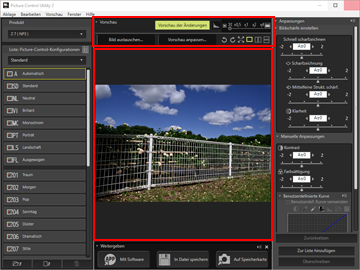
Einstellungen anwenden
Durch Anklicken von [Vorschau der Änderungen] können Sie wählen, ob die mit Picture Control vorgenommenen Anpassungen auf das Vorschaubild angewendet werden oder nicht.
Histogramm anzeigen
Klicken Sie auf  , um das Histogramm des angezeigten Bilds zu sehen. Klicken Sie auf
, um das Histogramm des angezeigten Bilds zu sehen. Klicken Sie auf  oben rechts im Histogramm, um die angezeigten Details zu ändern.
oben rechts im Histogramm, um die angezeigten Details zu ändern.
 , um das Histogramm des angezeigten Bilds zu sehen. Klicken Sie auf
, um das Histogramm des angezeigten Bilds zu sehen. Klicken Sie auf  oben rechts im Histogramm, um die angezeigten Details zu ändern.
oben rechts im Histogramm, um die angezeigten Details zu ändern.- RGB: Zeigt die Histogramme aller RGB-Farbkanäle.
- R/G/B: Zeigt nur das [Histogramm] des gewählten R/G/B-Kanals.
- Helligkeit: Zeigt nur das [Histogramm] der Helligkeitsverteilung.
Allgemeines zu [Histogramm]
»Histogramm« ist ein Kurvendiagramm, das die Helligkeitsverteilung in einem Bild anzeigt. Die horizontale Achse zeigt die Bildhelligkeit und die vertikale Achse zeigt die Anzahl der Pixel an. Bei hellen Bildern befindet sich die Spitze der Kurve im rechten Teil des Diagramms, bei dunklen Bildern dagegen im linken Teil. Wenn die Kurve nicht vor Erreichen des rechten Endes des Diagramms auf den unteren Rand sinkt, weist das Bild Lichtverlust auf. Wenn die Kurve nicht vor Erreichen des linken Endes des Diagramms auf den unteren Rand sinkt, weist das Bild verlorene Schatten auf.
Anzeigevergrößerung ändern
Verstellen Sie den Schieberegler horizontal, um das Vorschaubild zu vergrößern/verkleinern.
Setzen Sie den Schieber auf  , um das Vollbild im Bildvorschaubereich anzuzeigen.
, um das Vollbild im Bildvorschaubereich anzuzeigen.
 , um das Vollbild im Bildvorschaubereich anzuzeigen.
, um das Vollbild im Bildvorschaubereich anzuzeigen.Anzeigen von erweiterten Funktionen für Bildvorschau
Klicken Sie auf [Vorschau], um die erweiterten Funktionen ein-/auszublenden. Durch Anzeige der erweiterten Funktionen können Sie das Vorschaubild ändern, anpassen und drehen oder den Ansichtsmodus ändern.
Vorschaubild wechseln
Klicken Sie auf [Bild austauschen...], um das Vorschaubild zu wechseln. Wählen Sie das gewünschte Bild über den Dateiauswahldialog.
Sie können nur RAW-Bilder im NEF-Format, die mit einer Nikon Digitale Spiegelreflexkamera, spiegellose Kamera oder COOLPIX A aufgenommen wurden, als Vorschaubilder verwenden.
- RAW-Bilder werden unter Anwendung der aktuell ausgewählten Picture-Control-Konfiguration angezeigt.
- Die Belichtung, der Weißabgleich und die Active D-Lighting eines Vorschaubildes werden mit den Einstellungen zum Zeitpunkt der Aufnahme angezeigt.
- Bilder, die nach der Aufnahme mit der Software NX Studio, Capture NX-D oder ViewNX-i bearbeitet wurden, werden ohne die angewandten Änderungen angezeigt.
- Beim Wählen eines NEF-(RAW-)Bilds, das mit dem Tonmodus [HLG] aufgenommen wurde, wird dieses nicht in der korrekten Helligkeit angezeigt.
Hinweise
- Ein Bestätigungsdialog wird angezeigt, wenn sich die Picture-Control-Konfiguration des in der Liste [Produkt]ausgewählten Produkts von der des Bildes, das Sie anzeigen möchten, unterscheidet.
- Ein Bild, das mit einer Kamera aufgenommen wurde, die Picture-Control-Konfigurationen und benutzerdefinierte Picture-Control-Konfigurationen nicht unterstützt, kann zwar als Vorschaubild angezeigt werden, eignet sich jedoch nicht zur Erstellung einer benutzerdefinierten Picture-Control-Konfiguration.
Vorschau anpassen
Klicken Sie auf [Vorschau anpassen...], um die Bildqualität des Vorschaubilds anzupassen. Verwenden Sie das Fenster [Vorschau anpassen], um Einstellungen vorzunehmen.
Einzelheiten hierzu siehe unter »Bearbeiten von Vorschaubildern«.
Die im Fenster [Vorschau anpassen] vorgenommenen Einstellungen werden nicht auf die benutzerdefinierte (Custom) Picture-Control-Konfiguration angewendet, die Sie erstellen.
Drehen
Klicken Sie auf  /
/  , um das angezeigte Bild um 90° in die entsprechende Richtung zu drehen.
, um das angezeigte Bild um 90° in die entsprechende Richtung zu drehen.
 /
/  , um das angezeigte Bild um 90° in die entsprechende Richtung zu drehen.
, um das angezeigte Bild um 90° in die entsprechende Richtung zu drehen.Ansichtsmodus ändern
Ändert den Ansichtsmodus des Vorschaufensters.
 : Verwendet den gesamten Bildschirm, um das vergrößerte Vorschaubild anzuzeigen. Um zur Originalfenstergröße zurückzukehren, die Schaltfläche
: Verwendet den gesamten Bildschirm, um das vergrößerte Vorschaubild anzuzeigen. Um zur Originalfenstergröße zurückzukehren, die Schaltfläche  anklicken oder die Esc-Taste drücken.
anklicken oder die Esc-Taste drücken.
 /
/  : Richtet das angepasste Vorschaubild vertikal oder horizontal mit dem Bild aus, auf das die mit [Vergleich mit] im Menü [Vorschau] gewählte Picture-Control-Konfiguration angewendet wird.
: Richtet das angepasste Vorschaubild vertikal oder horizontal mit dem Bild aus, auf das die mit [Vergleich mit] im Menü [Vorschau] gewählte Picture-Control-Konfiguration angewendet wird.
 : Kehrt zur Einzelbildanzeige zurück.
: Kehrt zur Einzelbildanzeige zurück.